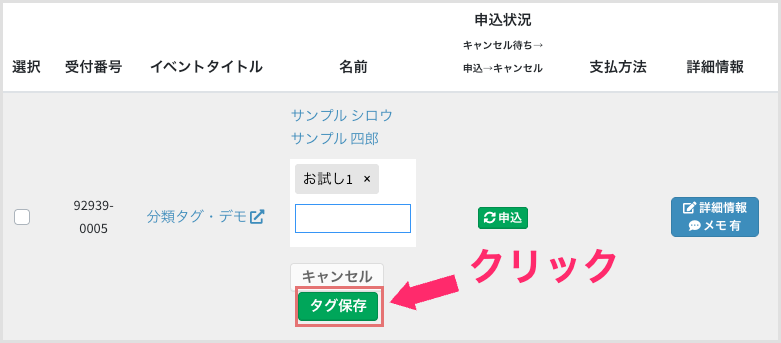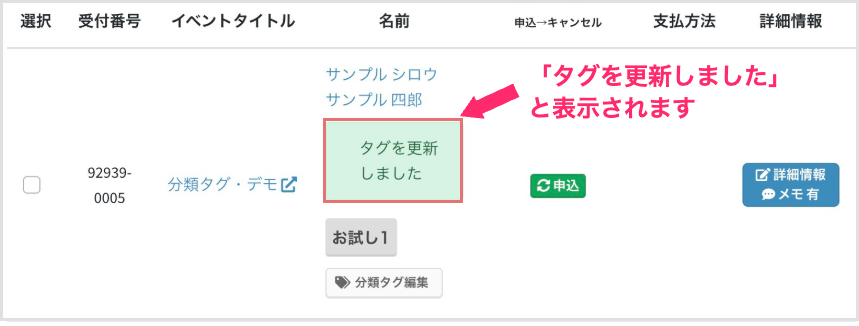申込者を分類タグ機能で管理する
イーべ!では「分類タグ機能」を使って申込者を管理することができます。
※プレミアムプラン以上でご利用できます
目次
● 申込者に分類タグを付ける方法
・個別に付ける
・一括で付ける
● 分類タグが付いた申込者を検索する方法
● 保存済みのタグ名を個別編集する方法
【1】申込者に分類タグを付ける方法
(1)個別に付ける
申込者一覧 > 分類タグをつけたい申込者の名前の下にある「分類タグ編集」をクリック
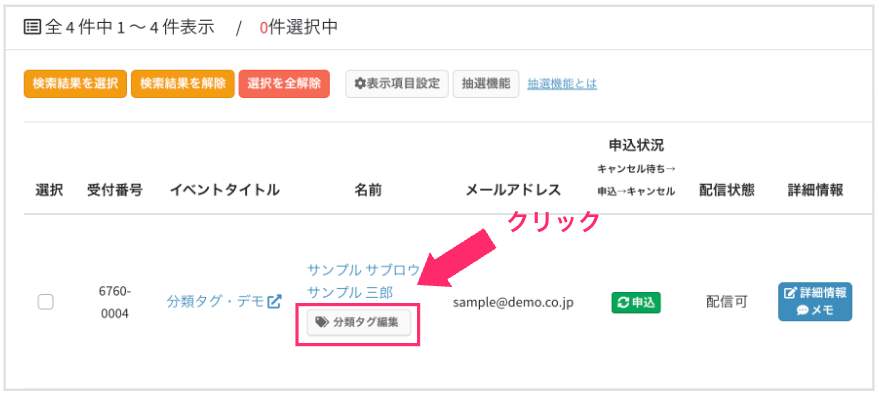
タグ名を入力する欄が表示されますので、タグ名を入力後、エンターキーを押下
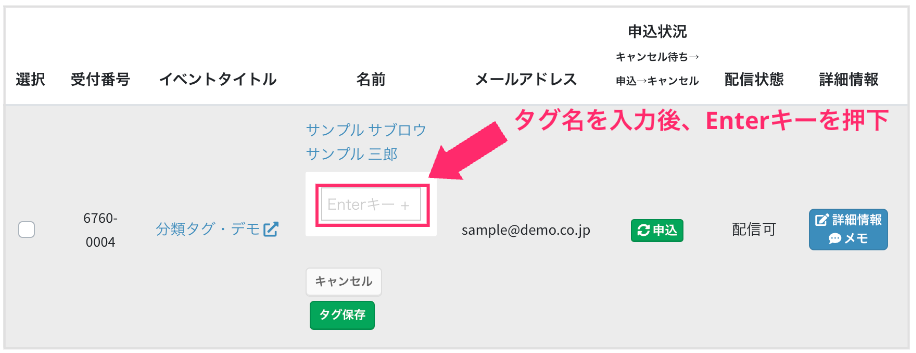
エンターキー押下後、タグが上部に追加されたことをご確認ください
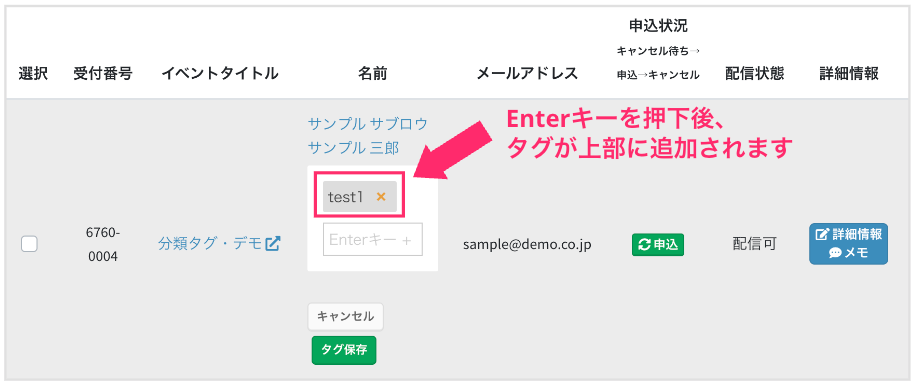
「タグ保存」ボタンをクリック。「タグを更新しました」と表示されればタグ付け完了です。
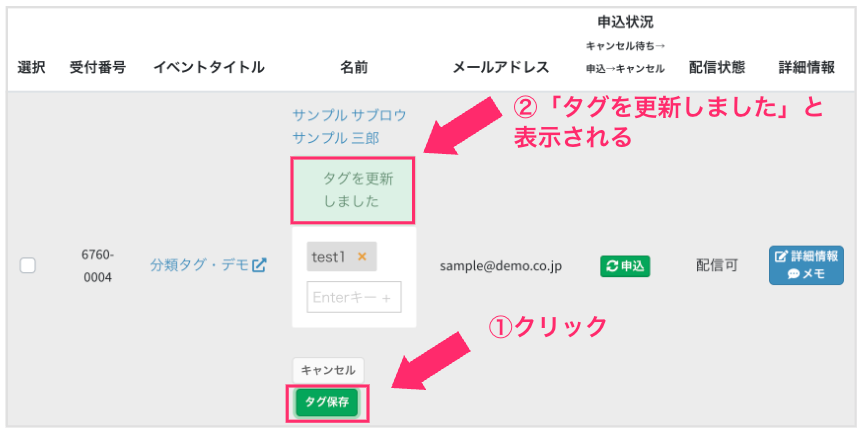
(2)一括で付ける
申込者一覧 > 分類タグを付けたい申込者を選択、下に出てくる帯内、「分類タグ編集」>「タグを追加する」をクリック
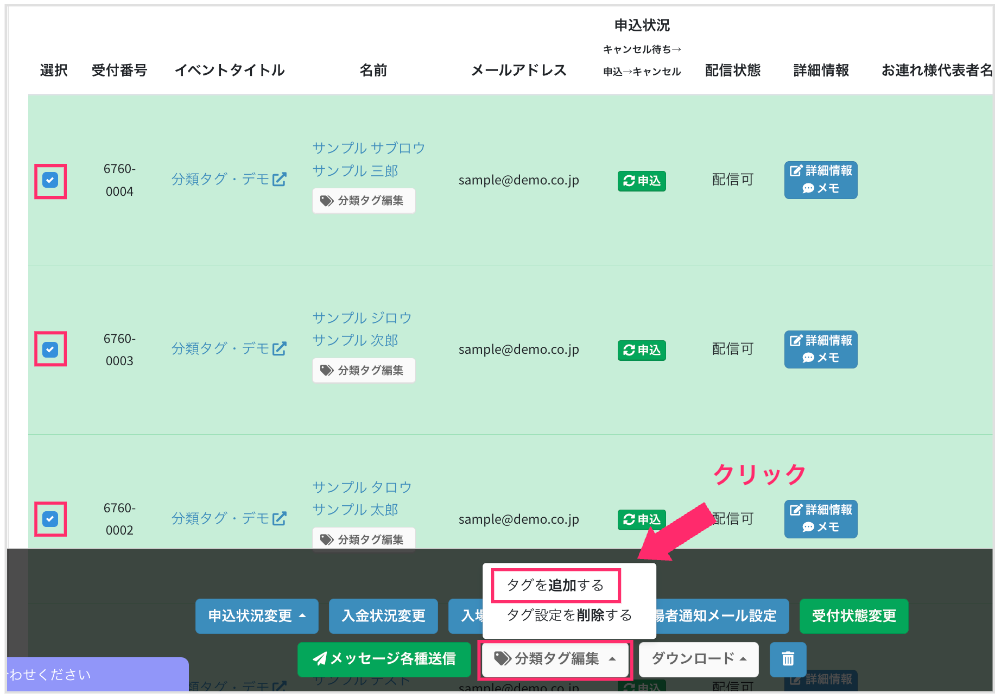
既存のタグを付けたい場合には、プルダウンから選択
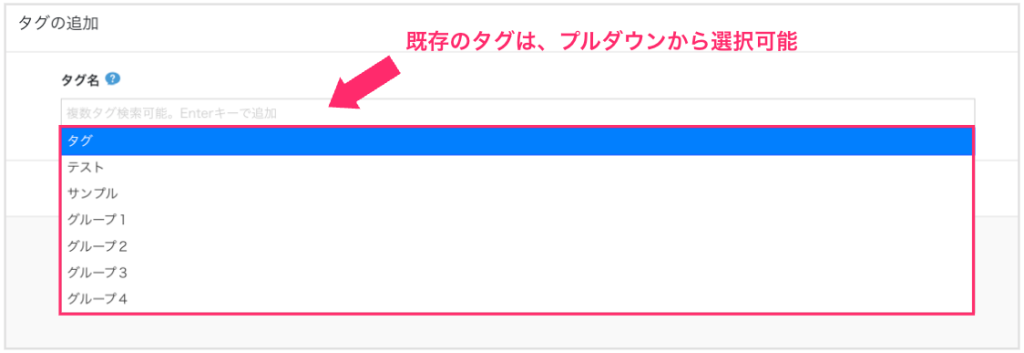
新しいタグを作成して付けたい場合には、欄にタグ名を入力し、Enterを押下
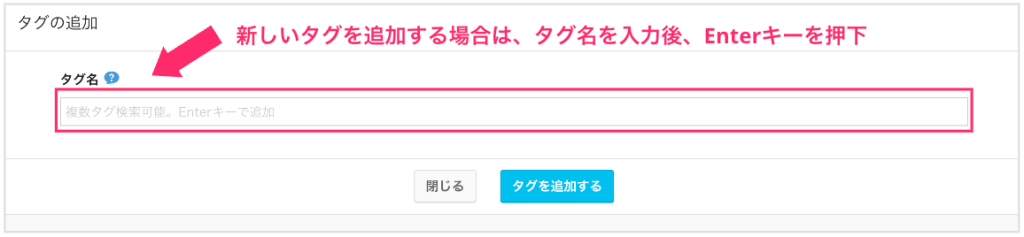
タグが上部に追加されたことをご確認の上、「タグを追加する」ボタンをクリック
タグ付け完了です ※複数のタグを同時に追加することも可能です
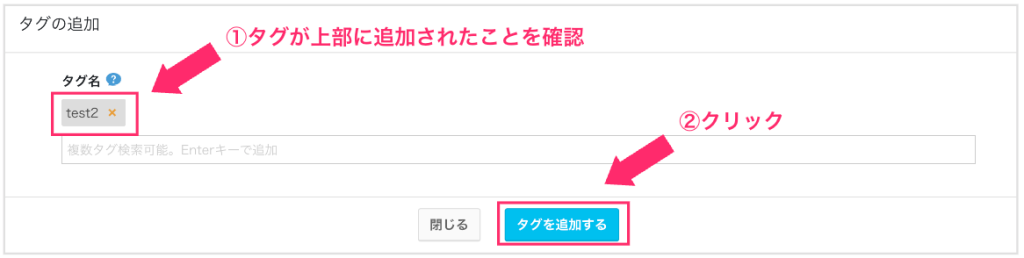
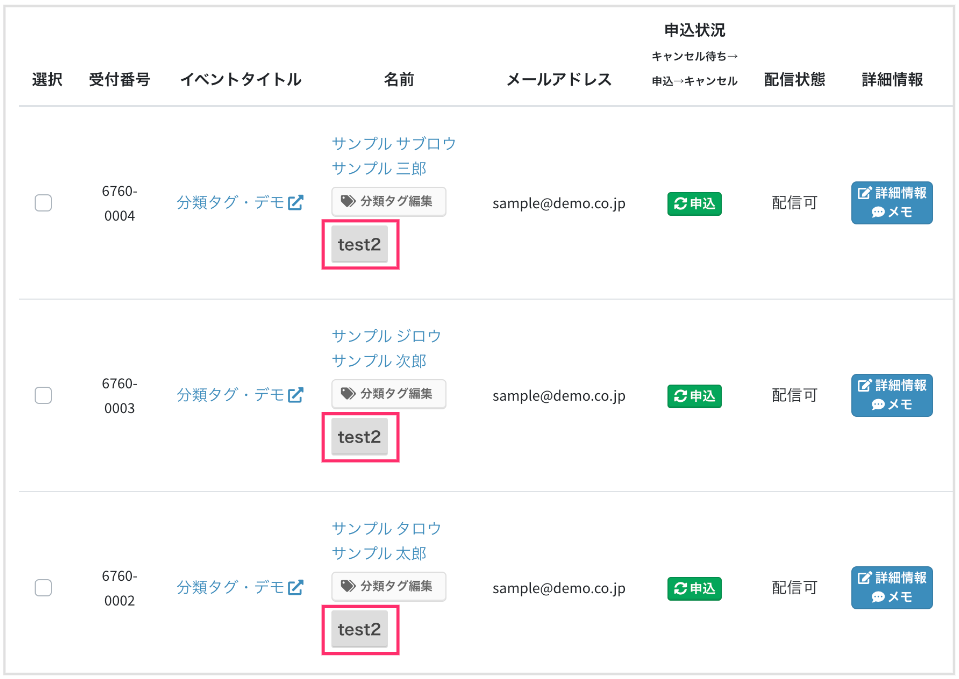
【2】分類タグが付いた申込者を検索する方法
(1)左メニューにある「申込者一覧」をクリックし、申込者一覧画面を開きます
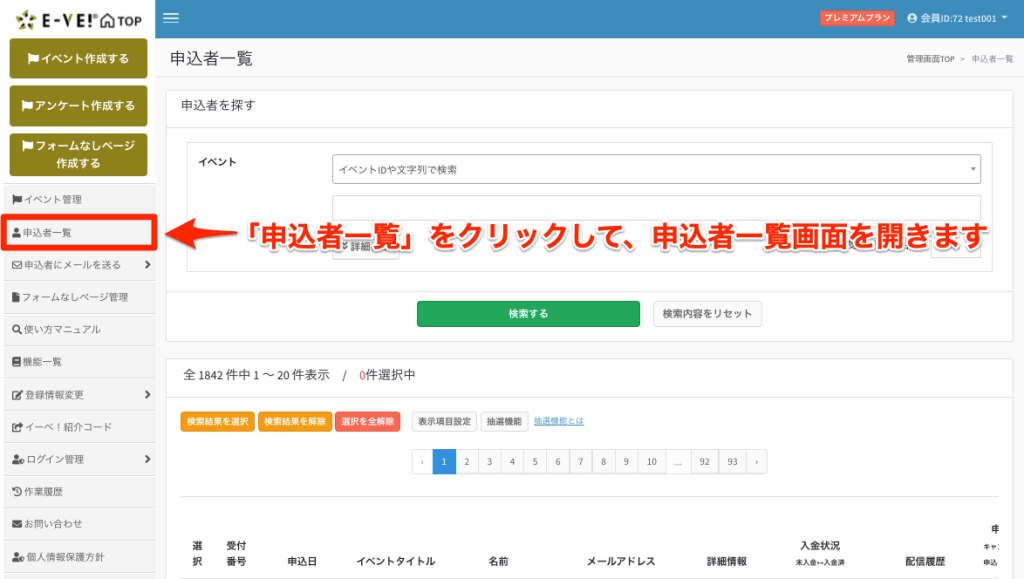
(2)「詳細検索」をクリックし詳細な検索条件を表示したのち、検索条件のタグ欄に指定したいタグ名を記入します
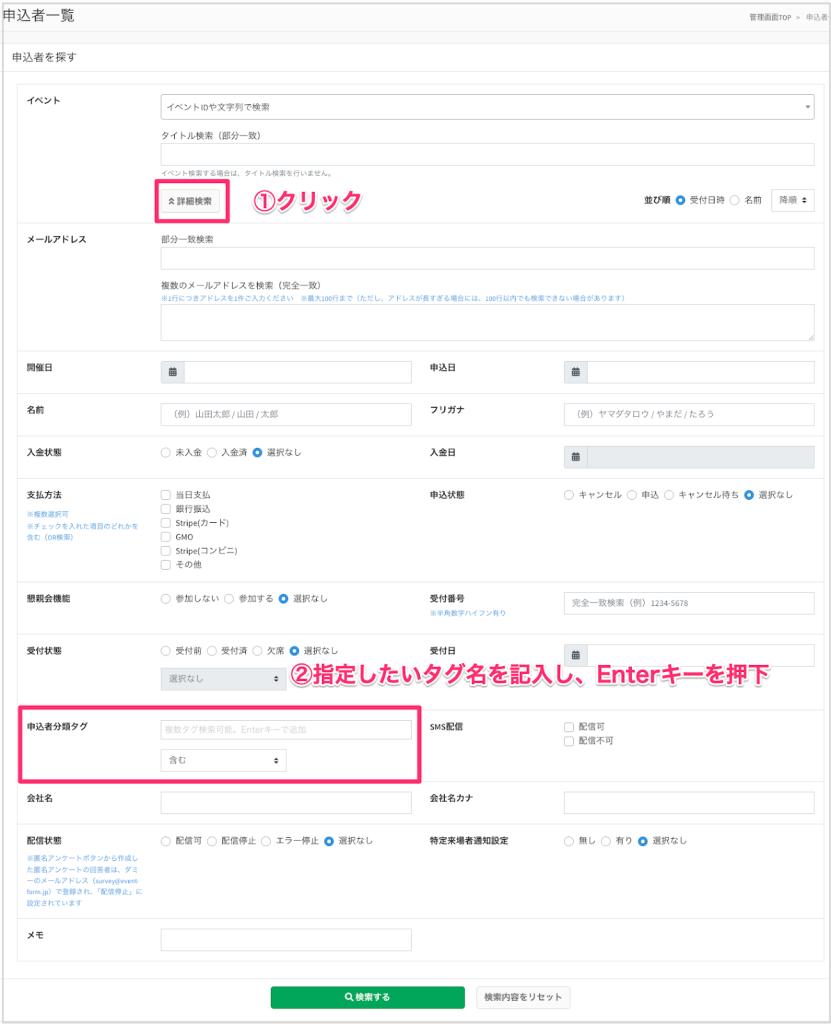
〈 分類タグ検索拡張機能(AND/OR)がONの場合 〉
エンタープライズプラン以上では、分類タグ検索拡張機能(AND/OR)がONになっており、検索条件の「申込者分類タグ」欄の内容が異なっています。
「かつ(AND)」「または(OR)」「含まない」など、より詳細な条件でタグ検索をすることができます。
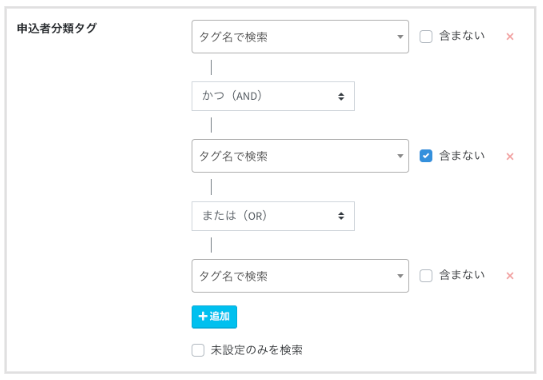
(3)「検索する」ボタンを押すと、指定したタグが付いた申込者だけが検索されます
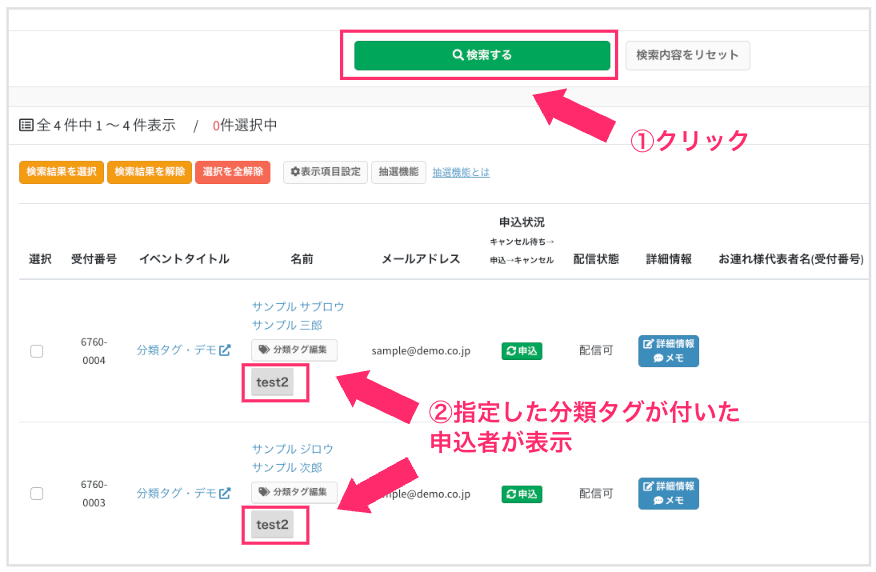
(4)名前の下にあるタグボタンを押すことでも同等の検索ができます
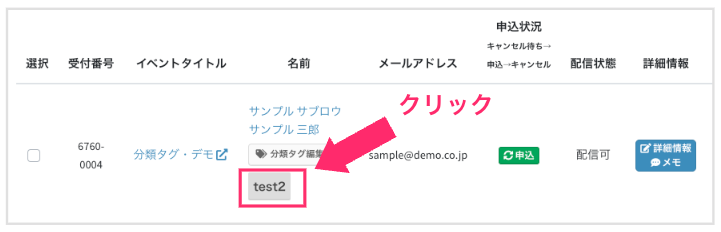
【3】保存済みのタグ名を個別編集する方法
※この編集は個別に反映されます。同じ名前の分類タグがついた申込者がほかにいたとしても、編集は反映されません。
(1)申込者一覧 > 保存済みのタグ名を編集したい申込者の「分類タグ編集」をクリック
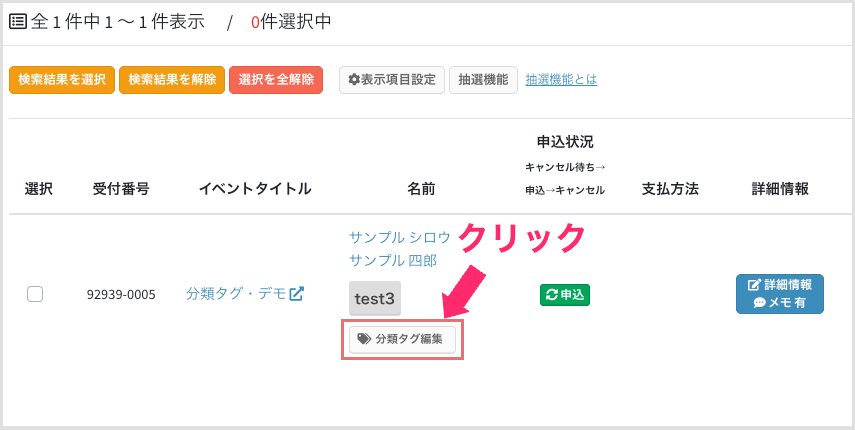
(2)保存済みの分類タグをダブルクリックすると、タグ名を編集できます。タグ名を編集後、エンターキーを押下
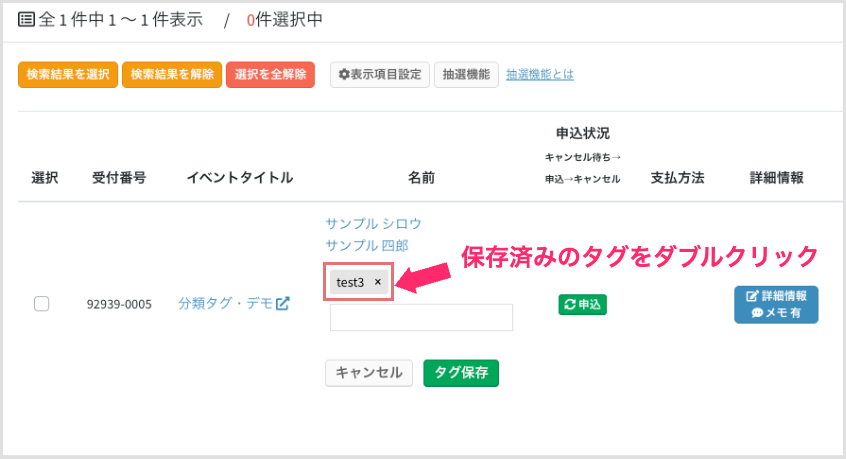
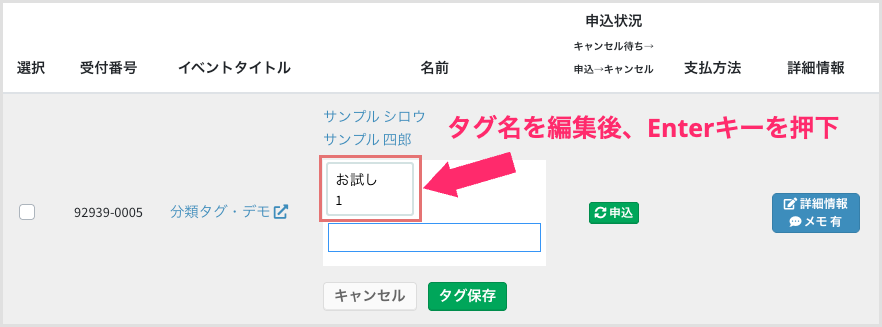
(3)エンターキー押下後、タグ名が書き換えられたことをご確認ください
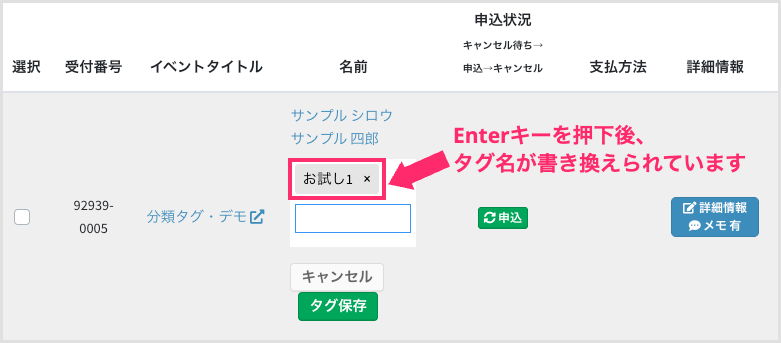
(4)「タグ保存」ボタンをクリック。「タグを更新しました」と表示されれば、タグ名の個別編集は完了です
※この編集は個別に反映されます。同じ名前の分類タグがついた申込者がほかにいたとしても、編集は反映されません。